كيفية توصيل جهاز تحكم PS4 بجهاز كمبيوتر
نشرت: 2020-09-19تتمتع ألعاب الكمبيوتر الشخصي بالعديد من نقاط القوة ، أحدها أنه يمكنك إلى حد كبير استخدام أي أجهزة طرفية تريدها مع جهاز الكمبيوتر. ومع ذلك ، عندما يتعلق الأمر بلوحات الألعاب ، يبدو أن وحدة التحكم Xbox قد استحوذت على المعيار الفعلي.
دعمت الألعاب وحدات تحكم Xbox في الأصل لسنوات ، وفي معظم الحالات ، يتعلق الأمر ببساطة بالتوصيل واللعب. هل هذا يعني أنه لا توجد طريقة لتوصيل واستخدام وحدة تحكم PS4 بجهاز كمبيوتر؟ مطلقا! هناك طرق لإنجاح هذا الأمر وفي بعض الحالات يكون هو جهاز التحكم المفضل. لنلقِ نظرة على ما ينطوي عليه الأمر.

PS4 Remote Play و PS Now
أحد الأسباب الرئيسية التي قد تجعل لاعب الكمبيوتر الشخصي يرغب في توصيل وحدة تحكم PS4 بجهاز كمبيوتر هو لعب ألعاب PS4 على هذا الكمبيوتر. يمكن أن يشير هذا بالطبع إلى محاكاة ألعاب PlayStation القديمة لأجهزة PS1 و PS2 و PS3. ستعمل جميع المحاكيات الرئيسية لهذه الأنظمة بشكل جيد مع وحدة تحكم PS4 غير معدلة متصلة بجهاز كمبيوتر.
إذا كنت ترغب في استخدام تطبيق Remote Play على جهاز الكمبيوتر الخاص بك ، والذي يتيح لك دفق الألعاب من PS4 الخاص بك ، فيمكنك أيضًا استخدام وحدة التحكم في PS4 مباشرةً. يمكنك استخدام اتصال Bluetooth لاسلكي أو مجرد توصيل وحدة التحكم مباشرة بجهاز الكمبيوتر الخاص بك باستخدام كابل micro USB.
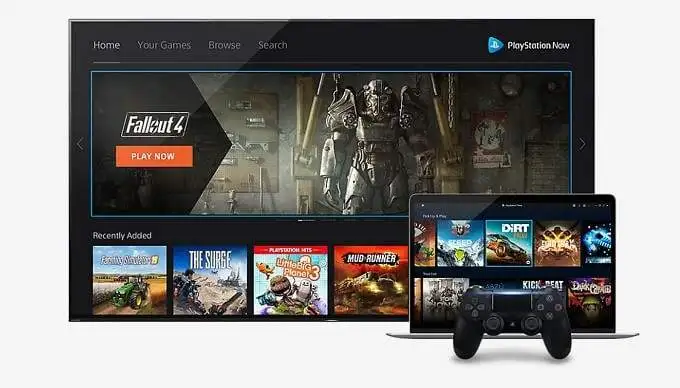
PS Now هي خدمة بث الألعاب السحابية من Sony ولا عجب في أنها تدعم أيضًا وحدة تحكم PS4 المتصلة بجهاز كمبيوتر. وهو يدعم وحدة تحكم PS4 عبر البلوتوث أو اتصال USB المباشر.
نظرًا لأن Playstation من Sony و Xbox من Microsoft من المنافسين المباشرين ، فقد تتوقع أن Microsoft (أو Sony في هذا الشأن) لم تخرج عن طريقها لدمج دعم DS4 في Windows. لقد تبين أن هذا هو الحال بالفعل ، ويرجع ذلك أساسًا إلى أن وحدة تحكم PS4 لا تدعم شيئًا يُعرف باسم "Xinput".
مشكلة Xinput
بينما يدعم Windows 10 وحدة التحكم في PS4 كجهاز Bluetooth قياسي ، فهناك المزيد لجعل الألعاب تعمل معها أكثر من مجرد توصيلها. المشكلة تتلخص في Xinput و Dinput.
Xinput هو معيار وحدة التحكم المستخدمة من قبل جميع وحدات تحكم Xbox. ستعمل أي لعبة تدعم Xinput مع أي وحدة تحكم Xbox رسمية ووحدات تحكم تابعة لجهات خارجية تدعم Xinput.

يجب أن تعتمد وحدات التحكم الأخرى على Dinput ، وهو معيار الإدخال العام المستخدم في DirectX. تم إهمال Dinput ، لكنه لا يزال يعمل بشكل جيد. تكمن المشكلة في أن معظم الألعاب التي تم إصدارها منذ دعم وحدة تحكم Xbox المدمجة من Microsoft في Windows تدعم Xinput فقط. بدلاً من ذلك ، قد يدعمون Dinput ، لكنهم فعلوا ذلك كفكرة لاحقة.
أي لاعب حاول لعب ألعاب Windows باستخدام وحدة تحكم Dinput سوف يشهد على الإحباط اللامتناهي الذي يسببه هذا. كما خمنت على الأرجح ، لا تدعم وحدة التحكم PS4 تقنية Xinput ، لذلك حتى بعد توصيلها بجهاز كمبيوتر ، لا يزال من الصعب استخدامها. ومع ذلك ، هناك حل بديل في شكل DS4Windows.
استخدام DS4Windows لمحاكاة Xinput
DS4Windows هي أداة تابعة لجهة خارجية تخدع Windows للاعتقاد بأن وحدة تحكم Xinput حقيقية قد تم توصيلها بالجهاز. ثم يأخذ كل مدخلات وحدة تحكم PS4 الخاصة بك ويترجمها إلى معيار Xinput. هذا هو أفضل حل لاستخدام وحدات تحكم PS4 مع الألعاب الحديثة.
هناك ما هو أكثر في DS4Windows من الوصول إلى الألعاب التي تدعم فقط وحدات تحكم Xinput. يمنحك البرنامج أيضًا قدرًا أكبر من التحكم في DS4 ويسمح لك أيضًا باستخدام وحدة التحكم إلى أقصى إمكاناتها.
على سبيل المثال ، يمكن استخدام لوحة اللمس للتحكم في مؤشر الماوس ، وهو أمر مفيد في الألعاب التي قد لا تحتوي على دعم كامل لوحدة التحكم أو تحتوي على بعض الإجراءات داخل اللعبة التي يسهل القيام بها باستخدام مؤشر الماوس.
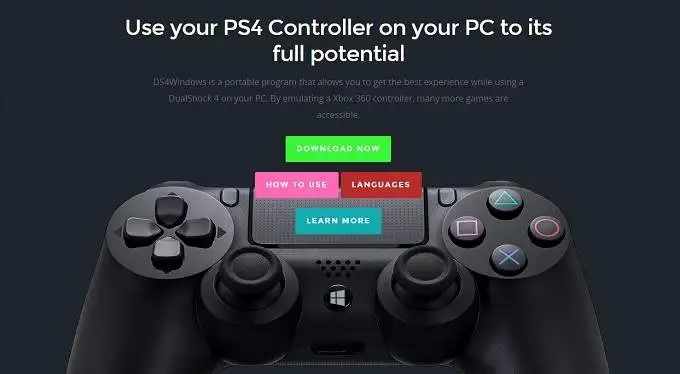
يتيح لك DS4Windows أيضًا استخدام مستشعرات الحركة SixAxis في وحدة التحكم DS4 ، مما يتيح لك تعيينها إلى عناصر التحكم في اللعبة.

يمكنك أيضًا التحكم في شريط الضوء ، مما يتيح لك ضبط اللون أو إيقاف تشغيله تمامًا. حتى أنه يحتوي على ميزة حيث يمكن أن يعكس لون شريط الضوء مستوى البطارية. يمكنك إنشاء ملفات تعريف تكوين متعددة وتشغيلها عند تشغيل ألعاب معينة.
تستمر قائمة الميزات ، ويجب على أي شخص يفكر في استخدام DS4 مع Windows 10 استخدام هذه الأداة المجانية تمامًا. بينما يمكنك استخدام DS4Windows عبر البلوتوث ، فإن أفضل حل هو استخدام اتصال سلكي. يمكن أن يكون دعم البلوتوث ضعيفًا جدًا مع البرنامج ولن تعمل بعض العلامات التجارية لوحدة تحكم Bluetooth بشكل صحيح.
يجدر اختبار ما إذا كان يجب أن يكون لديك دعم لاسلكي ، ولكن دعنا ننظر في كيفية توصيل وحدة تحكم PS4 باستخدام كابل أولاً.
كيفية توصيل وحدة تحكم PS4 بجهاز كمبيوتر باستخدام اتصال سلكي

من المحتمل جدًا أن تكون هذه واحدة من أبسط مجموعات التعليمات على الإطلاق. لاستخدام وحدة تحكم PS4 عبر USB على كمبيوتر يعمل بنظام Windows 10 ، خذ كبل USB صغيرًا ، وقم بتوصيل القابس الكبير بمنفذ USB بالكمبيوتر وقم بتوصيل القابس الصغير بوحدة التحكم PS4. تهانينا ، لقد انتهيت من هذا الجزء من الدليل.
بعد ذلك ، سنلقي نظرة على طريقة Bluetooth ، لكن حذر من أن المسافة المقطوعة قد تختلف. خاصة إذا كنت تخطط لاستخدام DS4Windows بهذه الطريقة.
كيفية توصيل وحدة تحكم PS4 بجهاز كمبيوتر باستخدام Bluetooth
يعد توصيل وحدة تحكم PS4 باستخدام Bluetooth أصعب قليلاً.
أول شيء عليك القيام به هو وضع جهاز التحكم PS4 في وضع الاقتران. مع إيقاف تشغيل وحدة التحكم ، اضغط مع الاستمرار على زر PlayStation الدائري وزر المشاركة معًا حتى يبدأ الضوء في الوميض باللون الأبيض الساطع.
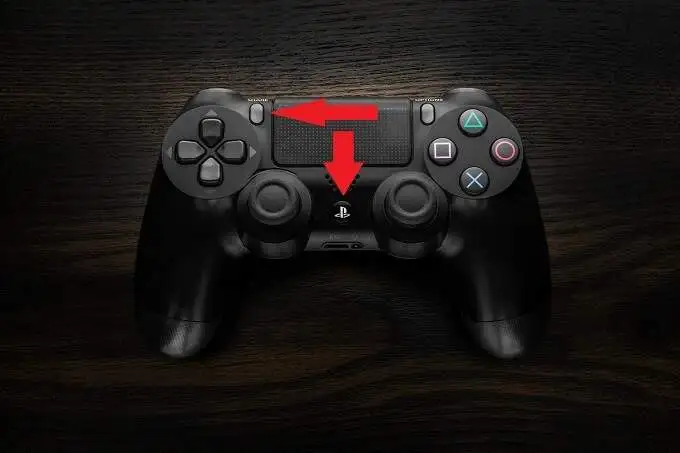
الآن ، افتح قائمة ابدأ وابحث عن Bluetooth ، ثم انقر فوق Bluetooth and Other Device Settings .
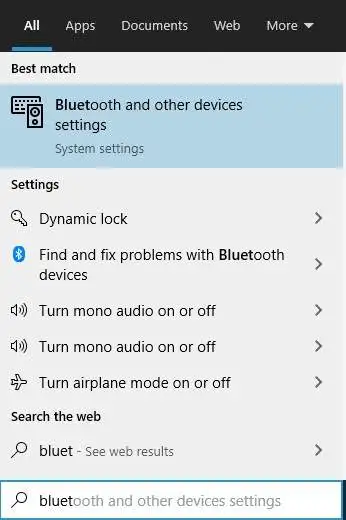
انقر الآن على أيقونة علامة الجمع الكبيرة بجوار إضافة Bluetooth أو أي جهاز آخر .
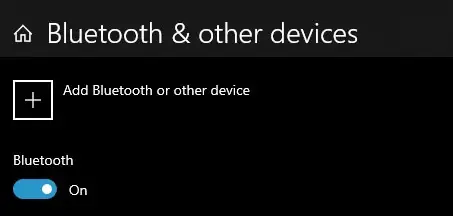
بعد ذلك ، اختر Bluetooth
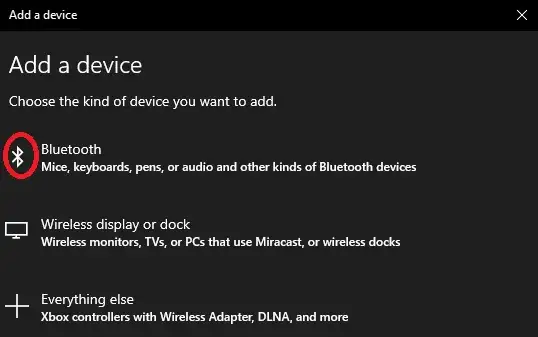
سترى الآن قائمة بالأجهزة المتاحة. يجب أن تظهر وحدة التحكم PS4 على أنها وحدة تحكم لاسلكية .
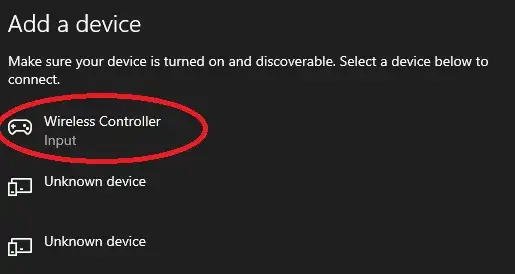
اضغط عليها لإكمال الاقتران. يجب أن تعمل وحدة التحكم الآن مع جهاز الكمبيوتر الخاص بك.
مواطن من الدرجة الثانية؟
دعنا نواجه الأمر ، إلا إذا كنت ترغب في ممارسة الألعاب التي تم تصميمها خصيصًا لـ DS4 على نظام التشغيل Windows 10 أو لديك دعم أصلي لها ، فمن الصعب التوصية باستخدام واحدة. تعمل وحدات تحكم Xinput على نظام Windows الحديث ببساطة. لا يوجد شيء لتنصيبه أو العبث به. لا تحتاج أيضًا إلى إنفاق الأموال على وحدة تحكم الطرف الأول باهظة الثمن من Microsoft ، نظرًا لوجود وحدات تحكم Xinput سلكية ولاسلكية من الشركات المصنعة الأخرى.
باستخدام أدوات مساعدة مثل DS4Windows ، من الممكن تشغيل معظم الأشياء ، ولكن إذا كان ذلك ممكنًا ، ففكر في شراء وحدة تحكم Xbox بدلاً من ذلك. ستقضي وقتًا أقل بكثير في التلاعب بالإعدادات والمزيد من الوقت في لعب ألعابك.
من ناحية أخرى ، إذا كان لديك تطبيقات محددة لا تزال تدعم Dinput بشكل كامل أو إذا كنت لا تمانع في عدم وجود مطالبات PS4 وبضع طبقات إضافية من التكوين للتغلب عليها ، فيمكنك استخدام وحدة تحكم PS4 الحالية على جهاز الكمبيوتر الخاص بك ولا يزال لديك وقت جيد. جمال كل هذا هو أن الخيار لك!
